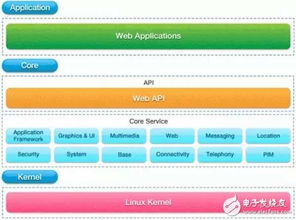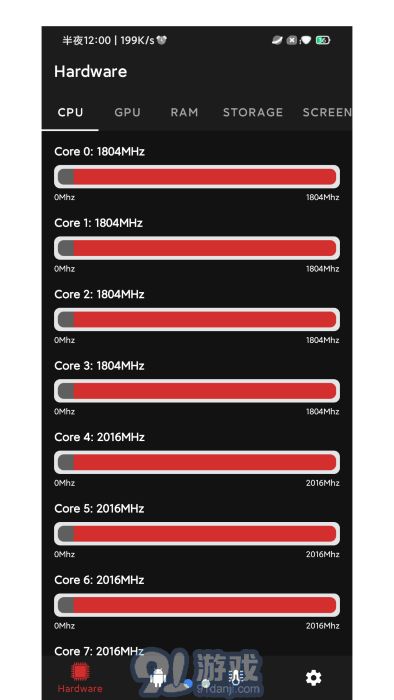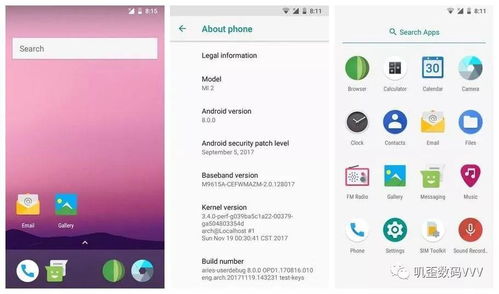centos用dns解析不同的域名
时间:2023-05-24 来源:网络 人气:
在CentOS系统中,通过DNS服务器解析不同的域名是非常重要的。本文将详细介绍如何在CentOS中使用DNS解析不同的域名。
一、配置DNS服务器
首先,需要安装一个DNS服务器。这里我们使用BIND(BerkeleyInternetNameDomain)作为DNS服务器。
sudoyuminstallbindbind-utils-y
安装完成后,需要修改配置文件/etc/named.conf。这里我们使用vim编辑器进行修改。
sudovim/etc/named.conf
在文件末尾添加以下内容:
zone"example.com"IN{
typemaster;
file"example.com.zone";
};
其中,example.com是你要解析的域名,example.com.zone是你要创建的文件。接下来,需要创建该文件并添加域名信息。
sudovim/var/named/example.com.zone
在文件中添加以下内容:
$TTL86400
@INSOAns1.example.com.admin.example.com.(
2016010101;serial
3600;refresh
1800;retry
604800;expire
86400;minimumTTL
)
@INNSns1.example.com.
@INA192.168.0.100
wwwINA192.168.0.100
ns1INA192.168.0.100
其中,第一行表示TTL(c5c0d15758161b1683d190fec3dbc773),即缓存时间;第二行表示SOA(StartofAuthority),即授权信息;第三行表示NS(NameServer),即域名服务器;第四行表示A记录,即将主机名映射为IP地址。这里我们添加了三个A记录,分别对应主机名为@、www和ns1的IP地址。
二、配置DNS客户端
接下来,需要在客户端上配置DNS服务器。这里我们使用/etc/resolv.conf文件进行配置。
sudovim/etc/resolv.conf
在文件中添加以下内容:
nameserver192.168.0.100
其中,192.168.0.100是你刚才配置的DNS服务器的IP地址。
三、测试DNS解析
最后,需要测试DNS解析是否正常工作。可以使用nslookup命令进行测试。
nslookupwww.example.com
如果返回以下内容,则表示解析成功:
Server:192.168.0.100
Address:192.168.0.100#53
Name:www.example.com
Address:192.168.0.100
总结:本文介绍了如何在CentOS系统中使用BIND作为DNS服务器解析不同的域名。通过以上步骤,你可以轻松地在自己的网络环境中实现域名解析。

imtoken钱包:https://cjge-manuscriptcentral.com/software/2030.html
相关推荐
教程资讯
教程资讯排行

系统教程
-
标签arclist报错:指定属性 typeid 的栏目ID不存在。